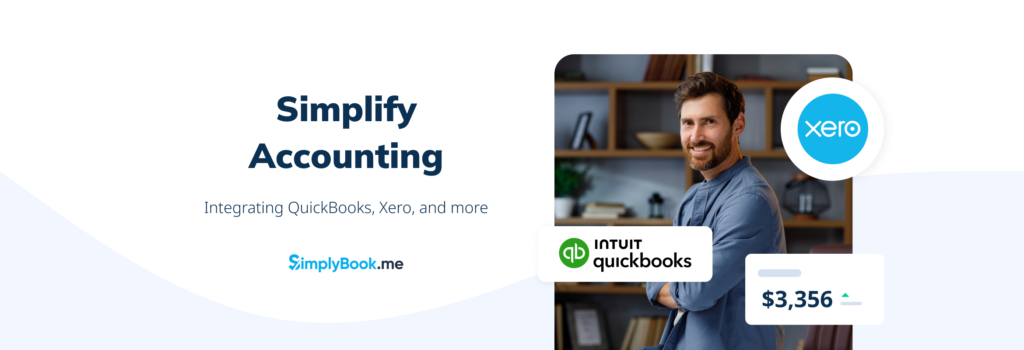This post is also available in:
Die Integration von Buchhaltungssoftware in Ihr SimplyBook.me-System ist ein entscheidender Vorteil. Erstens: Stellen Sie sich vor, Sie könnten nahtlose Buchungen und optimierte Finanzen an einem einzigen Ort vornehmen. Das klingt wie ein Traum, oder? Nun, mit den Integrationen von SimplyBook.me in QuickBooks, FreshBooks und Xero ist dies bereits Realität. In diesem Leitfaden erfahren Sie, warum und wie Sie diese Tools zusammenführen können. Wir decken alle Ihre Bedürfnisse ab, ganz gleich, ob Sie Inhaber eines Kleinunternehmens, Freiberufler oder Geschäftsführer eines wachsenden Unternehmens sind. Machen Sie sich die Buchhaltung leicht und konzentrieren Sie sich mehr auf das Wachstum Ihres Unternehmens. Bleiben Sie dabei, wenn wir Ihnen die Einfachheit und Effizienz der Nutzung von SimplyBook.me mit Ihrer bevorzugten Buchhaltungssoftware näher bringen.
Warum sollte Ihre Buchhaltungssoftware mit SimplyBook.me integriert werden?
Stellen Sie sich vor, Sie hätten mehr Zeit. Zeit für Ihre Kunden, für das Wachstum Ihres Unternehmens oder auch nur für sich selbst. Klingt toll, oder? Hier kommt die Integration Ihrer Buchhaltungssoftware mit SimplyBook.me ins Spiel. Es ist ein Wendepunkt. Lassen Sie mich nun erklären, warum.
Erstens geht es darum, Zeit zu sparen. Die manuelle Dateneingabe gehört der Vergangenheit an. Sie müssen nicht mehr jeden Eintrag doppelt auf Fehler überprüfen. Sie bekommen diese Zeit zurück. Sie können es jetzt nach eigenem Gutdünken verwenden.
Die Genauigkeit ist ein weiterer großer Gewinn. Wenn Ihr Buchungssystem direkt mit Ihrer Buchhaltungssoftware kommuniziert, werden Fehler vermieden. Sie vertrauen Ihren Zahlen, und das können auch Ihre Kunden und Buchhalter. Seelenfrieden ist Standard.
Und dann sind da noch die Echtzeitdaten. Stellen Sie sich vor, Sie wüssten immer über Ihren finanziellen Status Bescheid. Sie sehen auf einen Blick, welche Dienste Ihre Bestseller sind. Das Treffen fundierter Entscheidungen über Ihr Unternehmen wird zur zweiten Natur.
Vergessen Sie das Kundenerlebnis nicht. Es wird auch angekurbelt. Die Rechnungen sind prompt und genau. Zahlungen sind ein Kinderspiel. Zufriedene Kunden sind in der Regel Stammkunden.
Kurz gesagt, die Integration von SimplyBook.me mit Ihrer Buchhaltungssoftware ist nicht nur ein kluger Schachzug. Es ist unerlässlich. Es strafft die Abläufe, verringert die Fehlerquote und setzt Ihre wertvollste Ressource frei: Zeit. Bleiben Sie dran, wenn wir näher darauf eingehen, wie diese Integration funktioniert und wie Sie sie für Ihr Unternehmen einrichten können.
Verstehen der verfügbaren Integrationen
Die Integration Ihres Buchungssystems in die Buchhaltungssoftware vereinfacht die Geschäftsabläufe. Lassen Sie uns zunächst einen Blick auf die Integrationen werfen, die SimplyBook.me bietet.
QuickBooks-Integration
Die Buchhaltungssoftware QuickBooks ist für viele Unternehmen ein Lebensretter. Erstens vereinfacht es die Buchhaltung und macht die Finanzverwaltung zu einem Kinderspiel. Außerdem automatisiert diese Integration mit SimplyBook.me Ihren Arbeitsablauf. Es sendet die Buchungsdaten direkt an QuickBooks. Infolgedessen werden Verkäufe und Erstattungen automatisch aktualisiert. Auf diese Weise haben Sie Ihre Finanzen ohne zusätzlichen Aufwand im Griff.
FreshBooks-Integration
Die Buchhaltungssoftware FreshBooks richtet sich an kleine Unternehmen und Freiberufler. Seine benutzerfreundliche Oberfläche sticht hervor. Durch die Integration mit SimplyBook.me werden Rechnungsstellung und Buchhaltung rationalisiert. Folglich wird jede Buchung und Transaktion sofort in FreshBooks angezeigt. Diese nahtlose Verbindung gewährleistet, dass Ihre Finanzdaten immer auf dem neuesten Stand sind.
Xero-Integration
Die Buchhaltungssoftware Xero unterstützt wachsende Unternehmen mit robusten Buchhaltungsfunktionen. Die Integration von SimplyBook.me ist zwar etwas anders, aber immer noch effektiv. Sie exportieren Buchungsdaten als CSV-Dateien und importieren sie dann in Xero. Dieses Verfahren erfordert einige zusätzliche Schritte, sorgt aber dafür, dass Ihre Konten korrekt sind.
Diese Integrationen verändern die Art und Weise, wie Sie Ihre Unternehmensfinanzen verwalten. Sie sparen Zeit und reduzieren manuelle Fehler. Mit SimplyBook.me wird Ihre Finanzverwaltung noch effizienter.
Schritt-für-Schritt-Anleitungen zum Einrichten
Die Einrichtung Ihres SimplyBook.me mit der Buchhaltungssoftware QuickBooks, FreshBooks oder Xero ist unkompliziert. Beginnen Sie mit den folgenden Anleitungen.
QuickBooks Einrichtung
- Rechnungen, die von QuickBooks über die Integration erstellt werden, enthalten nur den Gesamtbetrag und keine Angaben zu Steuern und Rabatten. Während die SimplyBook-Rechnungen Informationen über den Artikelpreis, Steuern/Rabatte (falls vorhanden) und den Gesamtbetrag enthalten.
- Sie müssen die Mehrfachwährung in QuickBooks aktivieren, um Transaktionsbelege mit unterschiedlichen Währungen zu bearbeiten.
Einstellung und Verwendung
1. Navigieren Sie zunächst zur Seite Custom Features in Ihrer SBPay.me-Oberfläche und klicken Sie auf die Schaltfläche Enable neben QuickBooks.
2. Nach der Aktivierung klicken Sie auf die Schaltfläche Verbinden, um mit der Einrichtung fortzufahren.
3. Um eine Verbindung herzustellen, müssen Sie sich in Ihr QuickBooks-Konto einloggen, oder, wenn Sie bereits eingeloggt sind, einfach bestätigen, um die Verbindung automatisch herzustellen. Sie finden SBPay.me auch im Bereich Apps -> Meine Apps der Buchhaltungssoftware QuickBooks.
4. Durch die Verbindung der Systeme erhalten Sie also über die SBPay.me-Schnittstelle Zugriff auf die Integrationseinstellungen.
5. Wählen Sie zunächst die Art des Transaktionsdokuments: Es gibt zwei Optionen: Rechnung und Verkaufsbeleg. Invoice löst für jeden erfüllten Auftrag auf der SimplyBook-Seite sowohl die Erstellung einer Rechnung als auch die entsprechende Zahlung in QuickBooks aus. Sie sehen also zwei Datensätze (Zahlung und Rechnung) auf dem QuickBooks-Konto, die mit derselben Transaktion verbunden sind. Sales Receipt führt dazu, dass nur bei erfolgreicher Bezahlung der Bestellung ein Kassenbon (Payment) erzeugt wird.
6. Sie können einen Einlagenkontonamen hinzufügen und den Einlagenkontotyp auswählen. Es sollte entweder der Typ Sonstiges Umlaufvermögen oder Bank (Kassenbestand) sein. Wenn kein Einlagenkonto angegeben wird, verwendet die Buchhaltungssoftware QuickBooks ein Standardkonto namens Undeposited Funds.
7. Es ist wichtig zu beachten, dass das System standardmäßig Transaktionen mit Nullbeträgen überspringt, um zu verhindern, dass Aufträge mit Nullbeträgen an QuickBooks übertragen werden. Dies gilt zum Beispiel für Transaktionen, die auf einen Gesamtbetrag von 0 abgezinst werden. Sie können sie so belassen, wie sie sind, wenn Sie diese Aufzeichnungen nicht in der Buchhaltungssoftware QuickBooks sehen müssen, oder sie deaktivieren, wenn sie für Ihre Buchhaltung wichtig sind.
8. Wenn Sie eine Rückerstattung auf der SBPay.me-Seite vornehmen, können Sie QuickBooks so einstellen, dass automatisch ein Eintrag für einen Rückerstattungsbeleg erstellt wird. Geben Sie als Nächstes den Namen des Einzahlungskontos an, wenn Sie diese Option aktivieren, da sie für die Synchronisierung der Erstattungen obligatorisch ist.
9. Schließlich gibt es auch die Möglichkeit, ein Transaktionsdokument zu versenden. Wenn diese Option aktiviert ist, erhält der Kunde zusätzlich zu den anderen aktiven Benachrichtigungen auch eine Rechnung von QuickBooks.
Sie können auch eine Notiz in QuickBooks-Rechnungen einfügen, die berücksichtigt werden soll.
Steuern
Um diese Option zu aktivieren und Steuerinformationen an die Buchhaltungssoftware QuickBooks zu übermitteln, aktivieren Sie zunächst das Kontrollkästchen „Steuerinformationen zum Transaktionsdokument hinzufügen“. Wählen Sie dann im Abschnitt Benutzerdefinierte Funktionen -> Umsatzsteuer Ihrer SBPay.me-Schnittstelle den entsprechenden Steuerort aus.
Für den globalen Steuerstandort
Navigieren Sie in der SBPay.me-Benutzeroberfläche zu Einstellungen -> Steuern, wählen Sie die gewünschte Steuer aus und geben Sie den genauen Namen ein, der in der Buchhaltungssoftware QuickBooks definiert ist.
Es ist wichtig, Folgendes zu beachten:
- Die Steuer wird für jede Zeile separat definiert;
- Alle Zeilen mit Steuern sollten im gesamten Auftrag die gleiche Steuerart (inklusive oder exklusive) haben;
- Die Bestellungen, die Zeilen mit mehreren Steuern enthalten, werden nicht an Quickbooks weitergeleitet;
- Wenn die Bestellung Zeilen enthält, auf die keine Steuern erhoben werden, werden diese nicht an Quickbooks übermittelt;
- Die Bestellungen, die Zeilen mit gemischten Inklusiv- und Exklusivsteuern enthalten, werden nicht an Quickbooks weitergeleitet;
- Wenn der Quickbooks-Steuername für eine Steuer in dieser Bestellung nicht festgelegt ist, wird sie nicht an Quickbooks übermittelt.
Für den Steuerstandort USA
Es ist wichtig zu beachten, dass es nur möglich ist, die automatisierte Umsatzsteuer (AST) zu verwenden, wie sie in QuickBooks definiert ist. Wenn Sie den Steuernamen in SBPay.me Einstellungen -> Steuern einstellen, wird er ignoriert.
Bitte beachten Sie!
- Die Steuer wird für den gesamten Auftrag festgelegt. Auf der SBPay.me-Seite bedeutet dies, dass ALLE Zeilen dieselbe Einzelsteuer mit demselben Satz und Typ für jede Auftragszeile haben sollten;
- Steuern sind immer exklusiv.
FreshBooks Einrichtung
- Die Rechnungen, die durch die Integration der Buchhaltungssoftware FreshBooks erstellt werden, weisen nur den Gesamtbetrag aus und lassen Angaben zu Steuern und Rabatten weg. SBpay.me-Rechnungen enthalten dagegen umfassende Informationen, wie z. B. die Artikelpreise, etwaige Steuern oder Rabatte und den Gesamtbetrag.
- Die automatische Erstellung eines Erstattungsbelegs in der Buchhaltungssoftware FreshBooks für Erstattungen, die auf der SBPay.me-Seite verarbeitet werden, ist nicht möglich.
Einstellung und Verwendung
1. Navigieren Sie zunächst zur Seite Benutzerdefinierte Funktionen in Ihrer SBPay.me-Oberfläche und klicken Sie auf die Schaltfläche Aktivieren neben der Buchhaltungssoftware FreshBooks.
2. Nach der Aktivierung klicken Sie auf die Schaltfläche Verbinden, um mit der Einrichtung fortzufahren.
3. Um die Verbindung herzustellen, loggen Sie sich in Ihr FreshBooks-Buchhaltungskonto ein. Wenn Sie bereits mit demselben Browser angemeldet sind, werden Sie durch Klicken auf die Schaltfläche „Zulassen“ automatisch verbunden.
Bei Bedarf finden Sie SBPay.me im Bereich FreshBooks Apps -> Connected Apps.
4. Sobald die Systeme verknüpft sind, erhalten Sie Zugriff auf die Integrationseinstellungen innerhalb der SBPay.me-Schnittstelle.
5. Wählen Sie dann die Vorgangsart aus. Es gibt zwei Optionen: Rechnung und Zahlungen: Sonstige Einnahmen.
Wenn Sie Rechnung wählen, wird für jede bezahlte Bestellung sowohl eine Rechnung als auch die zugehörige Zahlung in FreshBooks erstellt. Wählen Sie ‚Zahlungen: Sonstige Einnahmen‘ wird in der Buchhaltungssoftware FreshBooks ein Eintrag ‚Sonstige Einnahmen‘ für bezahlte Aufträge erstellt.
6. Es ist wichtig zu beachten, dass das System automatisch Transaktionen mit Nullbeträgen überspringt, um zu verhindern, dass diese an die Buchhaltungssoftware FreshBooks gesendet werden. Dies ist zum Beispiel bei Transaktionen der Fall, bei denen die Rabatte insgesamt 0 ergeben. Sie können diese Einstellung beibehalten, wenn Sie diese Datensätze in FreshBooks nicht benötigen. Wenn es jedoch für Ihre Buchhaltung wichtig ist, können Sie diese Funktion deaktivieren, um solche Transaktionen einzubeziehen.
7. Sie können auch die Rechnungsvermerke und die Rechnungsbedingungen in das Rechnungsdokument aufnehmen.
8. Im Abschnitt „E-Mail“ können Sie die Option „Rechnung senden“ deaktivieren oder aktiviert lassen. Wenn diese Option aktiviert ist, können Sie sowohl den Betreff der Rechnungs-E-Mail als auch den Text der Rechnungs-E-Mail angeben. Sie können unterstützte Variablen in den E-Mail-Text einfügen, die beim Versand an den Kunden durch die tatsächlichen Informationen ersetzt werden. Wenn nicht angegeben, wird die Standardvorlage von FreshBooks für den Betreff oder den Text der E-Mail verwendet.
9. Im Abschnitt „Kunde“ können Sie Kundeninformationen wie Nachname und interne Notiz des Kunden bei der Erstellung eines neuen Kundeneintrags in FreshBooks anpassen.
- Sie haben die Möglichkeit, den Nachnamen des Kunden in den SimplyBook.me-Kundenfeldern zu aktivieren. Diese Funktion ist nützlich, wenn Sie die entsprechende benutzerdefinierte Funktion in Ihrem SimplyBook.me-Konto aktiviert haben und diese für die Abfrage des Nachnamens Ihrer Kunden einstellen.
- Vergewissern Sie sich, dass Sie den genauen Feldnamen eingeben, der mit dem in SimplyBook.me’s Client Fields Custom Feature für den Nachnamen verwendet wird.
- Die Option Kundeninterne Notiz ermöglicht das Hinzufügen eines personalisierten Präfixes zur internen Notiz eines Kunden in FreshBooks. Es ist wichtig zu beachten, dass die Änderung des Präfixes keine Auswirkungen auf bestehende FreshBooks-Kunden hat. Nur die neuen Kunden werden in FreshBooks mit der aktualisierten Notiz angelegt. Damit die Integration korrekt funktioniert, ist ein Kundenhinweis erforderlich. Standardmäßig enthält die interne Notiz SBPay.me, {CURRENCY}.
- Sie haben die Möglichkeit, das SBPay.me-Präfix zu ändern oder es auszuschließen. Wird diese Angabe weggelassen, wird nur die Währung an die Kundennotiz angehängt.
Xero-Einrichtung
- Zur Klarstellung: Der Prozess ist nicht vollständig automatisiert. Sie müssen die Rechnungen von der SBPay.me-Rechnungsseite exportieren und sie auf der Xero-Seite importieren. (wir haben das spezifische Dateiformat vorbereitet, um es einfach zu machen)
- Es ist wichtig zu beachten, dass bei Verwendung der Standard-Importfunktion von Xero die Rechnungen als Entwurf importiert werden. Für Rechnungen, die genehmigt oder bezahlt werden sollen, sollte die Xero Conversion Toolbox verwendet werden.
- Der Steuerbetrag wird nicht exportiert, da Xero die Endbeträge ohne Steuern importiert. Die Steuern werden innerhalb der Xero-Plattform selbst berechnet und zu den Endbeträgen hinzugefügt.
- Das Xero Custom Feature funktioniert nur, wenn das Invoices Custom Feature in SBPay.me aktiviert ist.
Einstellung und Verwendung
1. Navigieren Sie zunächst zur Seite Benutzerdefinierte Funktionen auf Ihrer SBPay.me-Oberfläche und klicken Sie auf die Schaltfläche Aktivieren neben Xero.
2. Entscheiden Sie, ob die Rechnung mit mehreren Zeilen importiert werden soll. Dies wirkt sich auf die Struktur der Rechnungsinformationen aus, wenn diese von SBPay.me zu Xero übertragen werden.
Wenn diese Option aktiviert ist, entspricht jede Zeile in der Exportdatei einer bestimmten Rechnungsposition. Das bedeutet, dass detaillierte Informationen zu jeder Position innerhalb einer Bestellung in separaten Zeilen der resultierenden .csv-Datei organisiert werden.
Wenn deaktiviert, werden alle Rechnungspositionen innerhalb einer Bestellung in einer einzigen Zeile zusammengefasst. Das Ergebnis ist eine übersichtliche Zusammenfassung der Rechnung, bei der der Gesamtbetrag in einer Zeile der .csv-Datei angezeigt wird.
3. Fügen Sie dann Xero Invoice Branding Theme Name ein. In Xero ist der Name eines Branding-Themas der Name der Rechnungsvorlage, die das Layout und Design Ihrer Rechnungen bestimmt.
4. Fügen Sie dann Zahlungsdaten hinzu. Wenn diese Option aktiviert ist, werden zusätzliche Zahlungsdaten, einschließlich des gezahlten Betrags, des Xero-Kontocodes, des Zahlungsdatums der Rechnung und des Wechselkurses der Zahlung, in die CSV-Datei exportiert.
Indem Sie diese Zahlungsdaten während des Exportvorgangs einbeziehen, stellen Sie sicher, dass Xero alle notwendigen Informationen hat, um die Zahlungen mit den entsprechenden Rechnungen genau zu erfassen.
5. Wählen Sie außerdem die Basiswährung des Xero-Kontos. In Xero ist die Kontobasiswährung die Hauptwährung, in der Ihre Finanzdaten geführt werden. Sie dient als Standardwährung für Ihre Buchhaltung und Berichterstattung. Geben Sie sie an, wenn Sie Zahlungen in mehreren Währungen akzeptieren oder wenn die Währung der SBPay.me-Rechnungen nicht mit der Basiswährung des Xero-Kontos übereinstimmt.
6. Geben Sie insbesondere bei bezahlten Rechnungen den entsprechenden Deposit Account Code an, wie er im Kontenplan in Xero erscheint. Dadurch wird sichergestellt, dass die Transaktionen automatisch dem entsprechenden Konto in Xero zugeordnet werden. Sie können das Feld auch leer lassen, um den Kontocode beim Import der Rechnungen manuell anzugeben.
7. Wählen Sie dann Steuerart. Geben Sie dann den genauen Namen des Steuersatzes aus Ihren Xero-Einstellungen ein, um sicherzustellen, dass jede Transaktion korrekt mit dem entsprechenden Steuersatz verknüpft ist.
8. Nachdem Sie die benutzerdefinierte Xero-Funktion aktiviert und konfiguriert haben, können Sie nun in Ihrem SBPay-Konto auf Rechnungen gehen und auf die Schaltfläche Xero-Export klicken, um eine .csv-Datei zu erstellen, die auf der Xero-Seite importiert werden kann.
Für jede Integration:
- Überprüfen Sie die Datenfelder, um eine korrekte Synchronisierung sicherzustellen.
- Überprüfen Sie die Integration regelmäßig auf etwaige Aktualisierungen oder Fehler.
Schließlich verringern diese Einrichtungen den Zeitaufwand für die Buchhaltung. Sie ermöglichen es Ihnen, sich mehr auf Ihre Kunden und Dienstleistungen zu konzentrieren. Denken Sie daran, dass die Integration Ihrer Buchhaltungssoftware eine rationelle Finanzverfolgung gewährleistet. So sind Sie jederzeit für die Finanzplanung und -berichterstattung gerüstet.
Maximierung Ihrer Integration
Durch die Integration Ihres SimplyBook.me mit QuickBooks, FreshBooks oder Xero ergeben sich viele Vorteile. Lassen Sie uns herausfinden, wie Sie das Beste aus dieser Einrichtung herausholen können. Mit diesen Tipps sorgen Sie für einen reibungslosen Ablauf und einen klaren Überblick.
Rationalisierung der Rechnungsstellung
Automatisieren Sie die Rechnungserstellung direkt nach der Buchung. Das spart Zeit und reduziert Fehler. Jetzt ist es ein Kinderspiel, Rechnungen rechtzeitig zu versenden.
Ausgaben automatisch synchronisieren
Erfassen Sie zum Beispiel Ihre Ausgaben, sobald sie anfallen. Keine manuellen Eingaben mehr. Durch diese Echtzeitaktualisierung bleiben Ihre Bücher korrekt und aktuell.
Finanzberichte wirksam einsetzen
Gewinnen Sie mühelos Einblicke. Diese Integrationen bieten detaillierte Finanzberichte. Verstehen Sie Ihre Einnahmeströme und ermitteln Sie Wachstumschancen.
Cashflow überwachen
Behalten Sie Ihren Cashflow genau im Auge. Der automatische Datenabgleich verschafft Ihnen einen klaren Überblick. Treffen Sie fundierte Entscheidungen mit Zuversicht.
Planen Sie regelmäßige Prüfungen
Richten Sie zum Beispiel regelmäßige Audits über Ihr Dashboard ein. Diese Gewohnheit gewährleistet, dass Ihre Finanzdaten korrekt und vertrauenswürdig bleiben.
Optimierung der Steuererstellung
Wenn die Steuersaison kommt, sind Sie bereit. Die integrierte Buchhaltung macht die Steuererstellung weniger entmutigend. Einfacher Zugriff auf alle Finanzunterlagen und Abzüge.
Kundeneinblicke nutzen
Verstehen Sie Ihre Kunden besser. Sehen Sie, welche Dienstleistungen den Umsatz und die Kundenpräferenzen steigern. Passen Sie Ihr Angebot an die Nachfrage an.
Automatisierung nutzen
Überlassen Sie Routineaufgaben der Automatisierung. Verbringen Sie mehr Zeit mit dem, worauf es ankommt – dem Ausbau Ihres Unternehmens und der Betreuung Ihrer Kunden.
Jeder dieser Schritte vereinfacht nicht nur Ihre Finanzverwaltung, sondern verbessert auch den strategischen Aspekt Ihrer Geschäftsabläufe. Zusammenfassend lässt sich sagen, dass Sie durch die Synchronisierung aller Daten in der Lage sind, schnell auf geschäftliche Anforderungen zu reagieren, Ihre Dienste zu optimieren und Ihr Wachstum zu fördern. Und schließlich sollten Sie daran denken, dass das Ziel darin besteht, intelligenter und nicht härter zu arbeiten, damit Sie sich auf das konzentrieren können, was Sie am besten können.
Fehlersuche bei allgemeinen Problemen
Doch auch mit den besten Instrumenten können Herausforderungen auftreten. Hier erfahren Sie, wie Sie häufige Probleme mit SimplyBook.me-Integrationen umgehen können.
Problem 1: Integration wird nicht synchronisiert
Überprüfen Sie zunächst Ihre Internetverbindung. Überprüfen Sie dann, ob Sie Ihre Konten korrekt verknüpft haben. Manchmal lassen sich Synchronisierungsprobleme durch eine einfache Neuverbindung beheben.
Problem 2: Fehlerhafte Datenübertragung
Stellen Sie sicher, dass alle Felder zwischen SimplyBook.me und Ihrer Buchhaltungssoftware übereinstimmen. Unstimmigkeiten führen häufig zu Fehlern. Überprüfen Sie Ihre Einrichtungskonfigurationen noch einmal.
Problem 3: Fehlende Transaktionen
Transaktionen werden möglicherweise nicht angezeigt, wenn sie nach dem Synchronisierungszeitraum eingegeben werden. Aktualisieren Sie regelmäßig Ihre Unterlagen. So bleiben Ihre Konten in Einklang.
Problem 4: Doppelte Einträge
Um Doppelarbeit zu vermeiden, sollten Sie einen klaren Arbeitsablauf festlegen. Entscheiden Sie, wo die Daten zuerst eingegeben werden sollen. Halten Sie sich an dieses Verfahren, damit es konsistent ist.
Problem 5: Fehler bei verweigertem Zugriff
Das bedeutet oft, dass die Berechtigungen angepasst werden müssen. Vergewissern Sie sich in Ihrer Buchhaltungssoftware, dass SimplyBook.me die erforderlichen Zugriffsrechte hat.
Zusätzliche Hilfe erhalten
Machen Sie sich keine Sorgen, wenn Sie nicht weiterkommen. Hilfe ist nur ein paar Klicks entfernt.
Erstens: Das SimplyBook.me-Hilfezentrum ist Ihre Anlaufstelle. In diesem Hub finden Sie Schritt-für-Schritt-Anleitungen und häufig gestellte Fragen. Im SimplyBook.me Help Center erwartet Sie eine wahre Fundgrube an nützlichen Informationen.
Sie brauchen schnell Antworten? Unser Live-Chat-Service ist 24/5 verfügbar. Was auch immer das Problem ist, ob groß oder klein, unser engagiertes Team ist für Sie da.
Für die visuellen Lernenden haben wir Video-Tutorials vorbereitet. Diese Anleitungen führen Sie durch gängige Verfahren und sind auf dem SimplyBook.me YouTube-Kanal verfügbar.
Denken Sie daran, dass Hürden nur ein Teil des Prozesses sind. Mit dem richtigen Handwerkszeug meistern Sie jede Herausforderung mit Bravour. Schon bald werden Ihre Integrationen nahtlos funktionieren.
Schlussfolgerung
Zusammenfassend lässt sich sagen, dass die Integration von SimplyBook.me in führende Buchhaltungssoftware wie QuickBooks, FreshBooks und Xero mehr als nur eine Bequemlichkeit ist – es ist eine Strategie für Wachstum. Diese Integrationen rationalisieren die Abläufe und sorgen dafür, dass Ihr Finanzmanagement so effizient und genau wie möglich ist. Durch die Automatisierung von Aufgaben, die früher manuelle Eingaben erforderten, können Unternehmen Zeit sparen, Fehler reduzieren und sich stärker auf strategische Aktivitäten konzentrieren, die das Wachstum fördern.
Wir ermutigen alle Unternehmen, diese Integrationen zu prüfen. Sie vereinfachen nicht nur die Buchhaltungsaufgaben, sondern bieten auch wertvolle Einblicke in Ihre finanzielle Situation und helfen Ihnen, fundierte Entscheidungen zu treffen. Die Vorteile liegen auf der Hand, sei es durch verbesserte Berichtsfunktionen, eine optimierte Rechnungsstellung oder eine vereinfachte Steuererstellung. Außerdem sind diese Integrationen so konzipiert, dass sie Ihr Unternehmen bei seinem Wachstum unterstützen und sich an Ihre sich ändernden Anforderungen anpassen.
Wir freuen uns auf künftige Entwicklungen und Aktualisierungen, und wenn Sie auf dem Laufenden bleiben, können Sie neue Funktionen nutzen, sobald sie verfügbar sind. Denken Sie daran, dass das Ziel von SimplyBook.me und seinen Integrationen darin besteht, Ihrem Unternehmen zum Erfolg zu verhelfen. Wenn Sie sich diese Instrumente zu eigen machen, wird Ihr Weg zum Wachstum einfacher und leichter zu bewältigen sein. Lassen Sie uns gemeinsam das Beste aus dem Angebot von SimplyBook.me und seinen Integrationen herausholen.